Excel 如何计算多条件的中位数
计算特定范围内的中位数对你来说可能很容易,但如果你想在有多个条件的 Microsoft Excel 工作表中计算中位数,请按照下面的步骤轻松了解它。在这篇文章中,你将学习如何在Microsoft Excel工作表中计算中位数,如果有多个条件。
考虑一个例子,你有一个特定的数据范围,你想计算2-1的中位数,要计算符合这个条件的中位数,请遵循下面的步骤。
第1步
打开Microsoft excel工作表,输入姓名、数值和时间等数据,如下面的截图所示,供你参考。
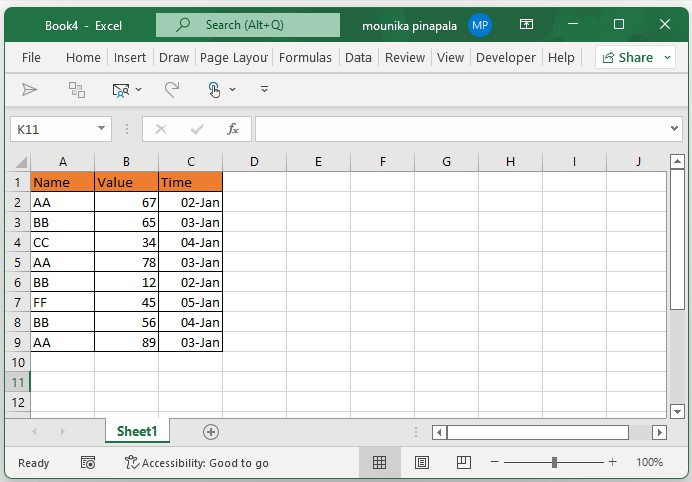
第2步
在一个给定的范围内,假设你只想计算1月2日和1月3日的中位数,你可以在Microsoft excel表中提到这些信息,如下面的截图所示,供你参考。
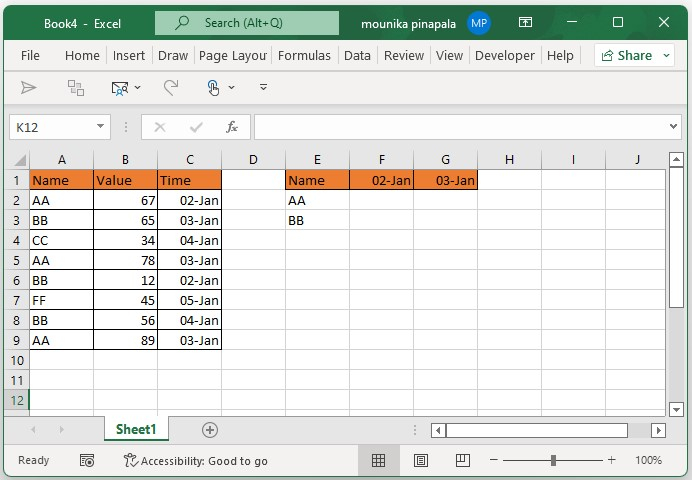
第3步
现在你需要在F2单元格中输入下面的公式并按下回车键,或者你可以同时点击Shift + ctrl + Enter键,然后你需要拖动填充手柄,将给定的公式填充到该区域。请看下面的屏幕截图供你参考。
=MEDIAN(IF(A2:A9=E2,IF(C2:C9=F1,B2:B9)))
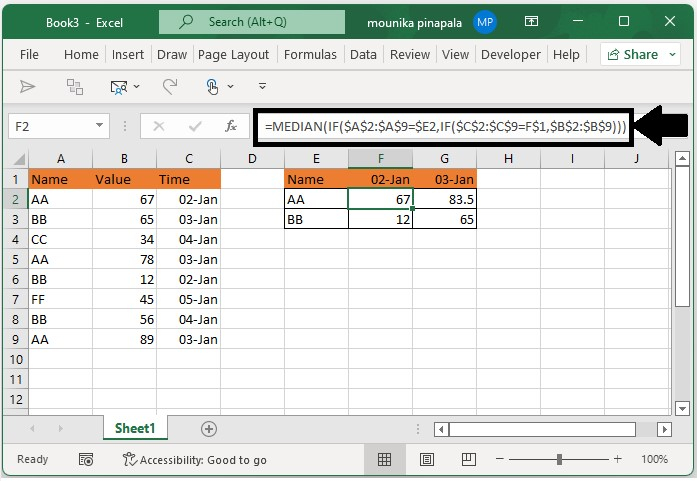
在上面的截图中,你可以找到1月2日和1月3日的AA和BB的名字的中位数值。
结论
在本教程中,我们用一个简单的例子演示了在给定多个条件的情况下如何在Excel中计算中位数。
 极客教程
极客教程